Spotify: como criar playlists colaborativas
O Spotify possui um recurso que permite que playlists possam ser editadas por seus amigos. Confira como usá-lo!By - Alvaro Scola, 17 setembro 2021 às 16:40
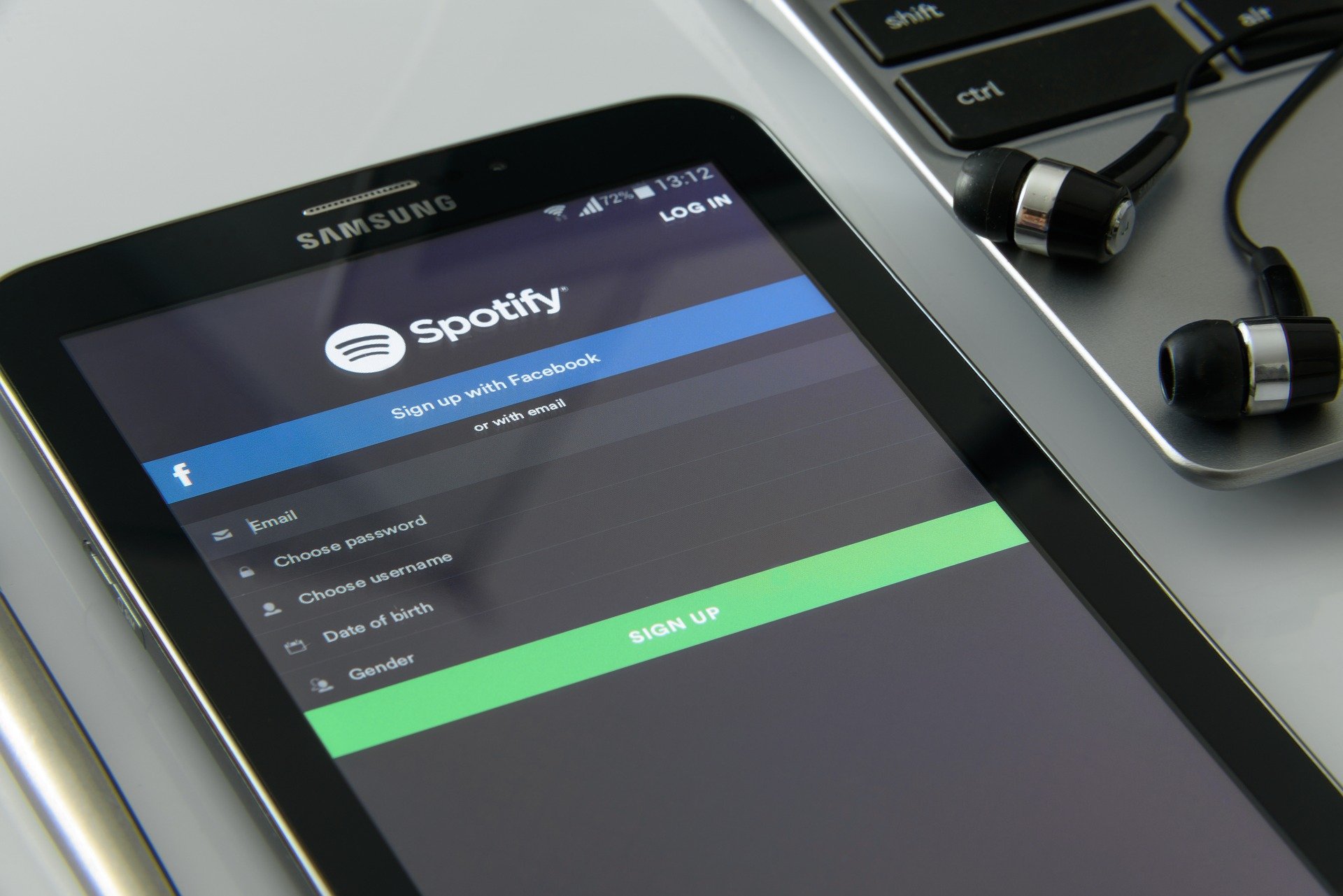
O Spotify é a opção principal de muita gente para escutar música no PC, celulares e outros aparelhos. Por sua vez, a plataforma também conta com algumas funções “sociais” para os usuários saberem que o seus amigos andam curtindo no mundo da música.
Já uma função bem divertida para quem gosta de curtir músicas com os amigos são as “playlists colaborativas”, que podem ser editadas por mais de uma pessoa. A seguir, veja como criar playlists colaborativas no Spotify!
Como criar playlists colaborativas no Spotify
O processo para fazer a atividade descrita acima pode ser realizado tanto no PC quanto no celular. Primeiro, veja como fazer no computador:
1. Abra o Spotify normalmente e clique em “Criar Playlist”;
2. Agora, clique com o botão direito do mouse sobre o nome da playlist criada e selecione a opção “;
3. Clique novamente com o botão direito do mouse sobre o nome da playlist e escolha a opção “Copiar link da playlist”.
Já no celular, o processo é ainda mais simples e pode ser feito tanto Android quanto no iOS (sistema do iPhone). Confira:
1. Acesse a Google Play ou a App Store e certifique-se de que o Spotify esteja atualizado;
2. Abra o Spotify normalmente e toque em “Sua Biblioteca”;
3. Agora, toque no ícone de “+” e dê um nome para a playlist nova;
4. Toque no ícone de “uma pessoa com o sinal de adição ao lado” e em “Tornar colaborativa”;
5. Por fim, selecione uma forma de compartilhar o link da playlist com as pessoas desejadas.
Pronto! A partir desse momento, as pessoas que acessarem o link de sua playlist poderão editá-la.


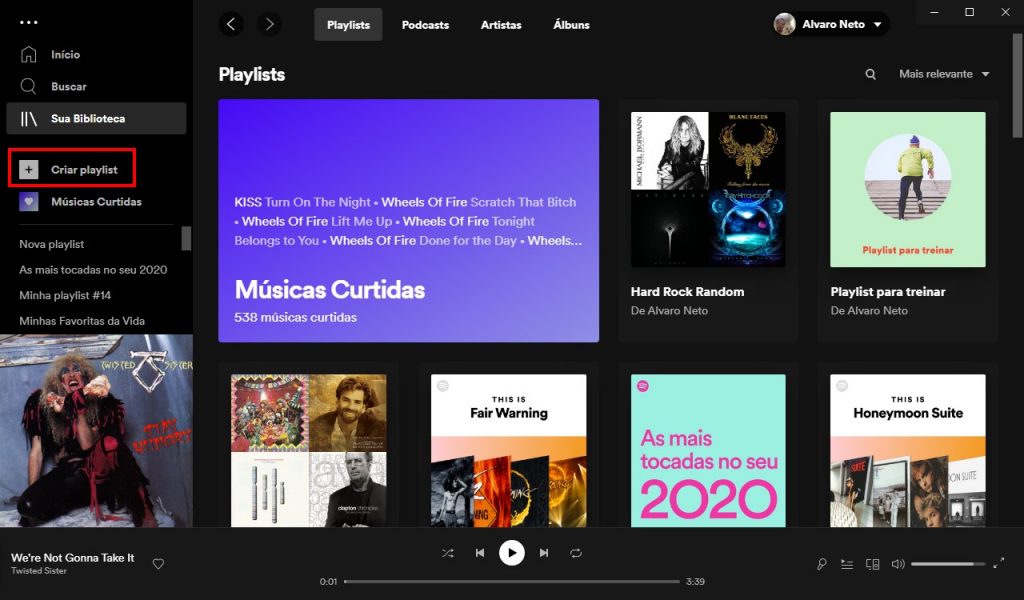
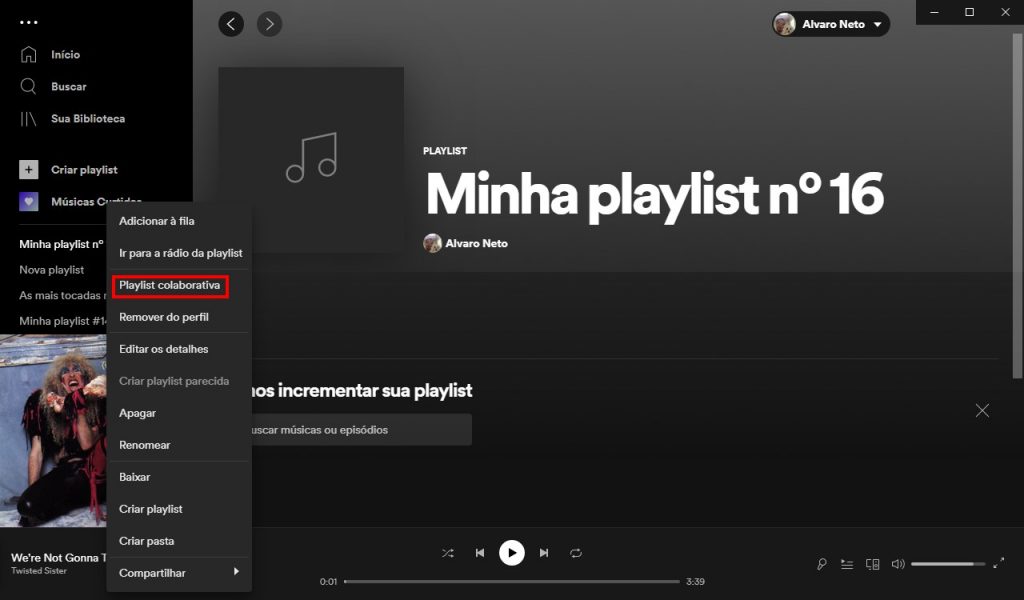
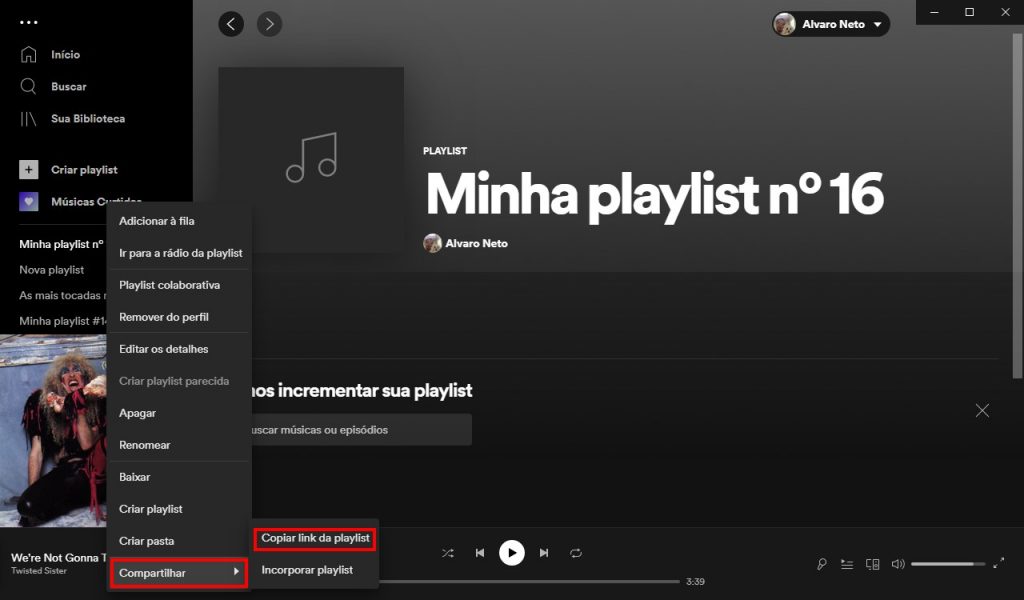
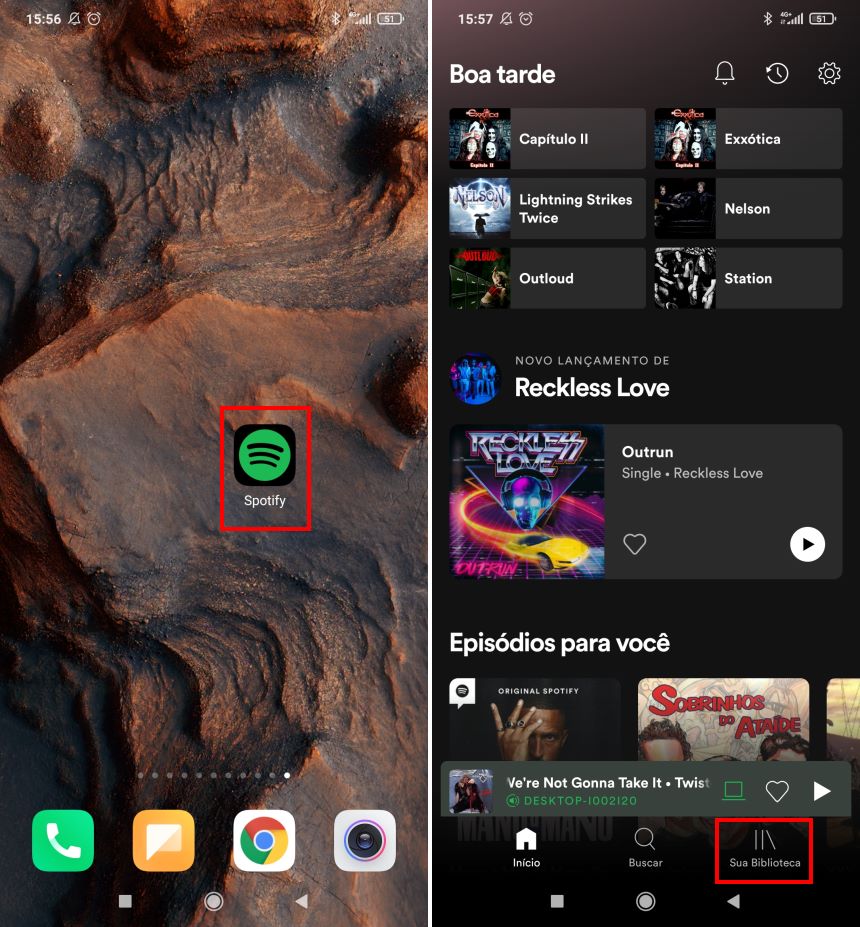
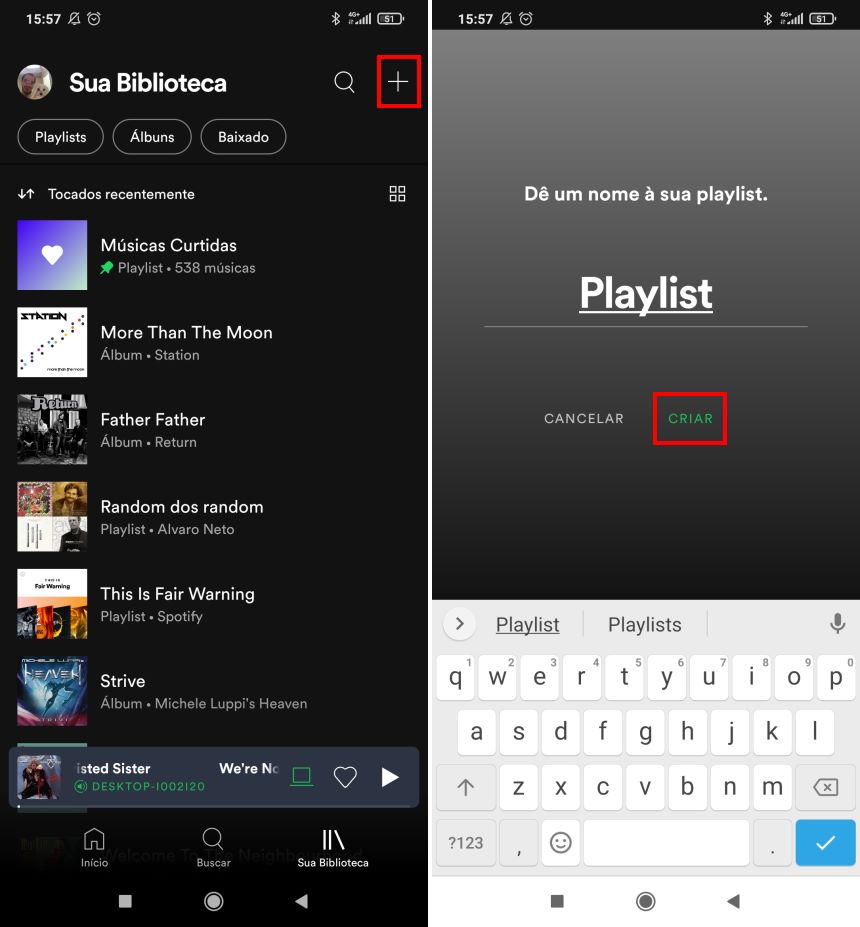
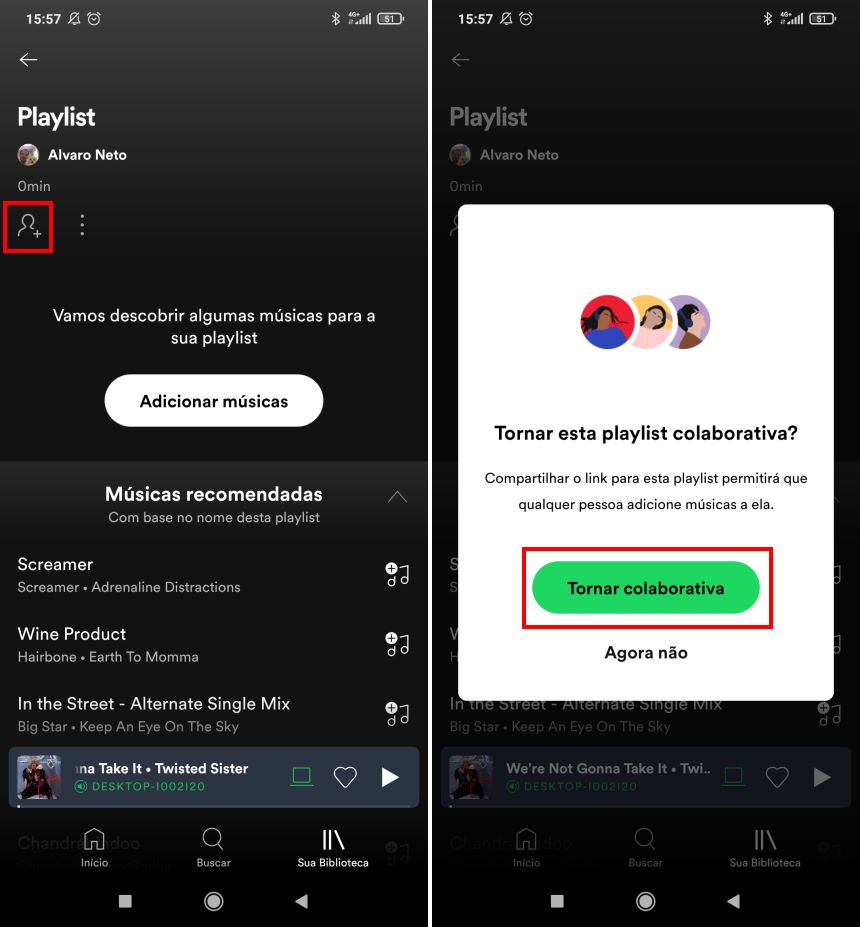
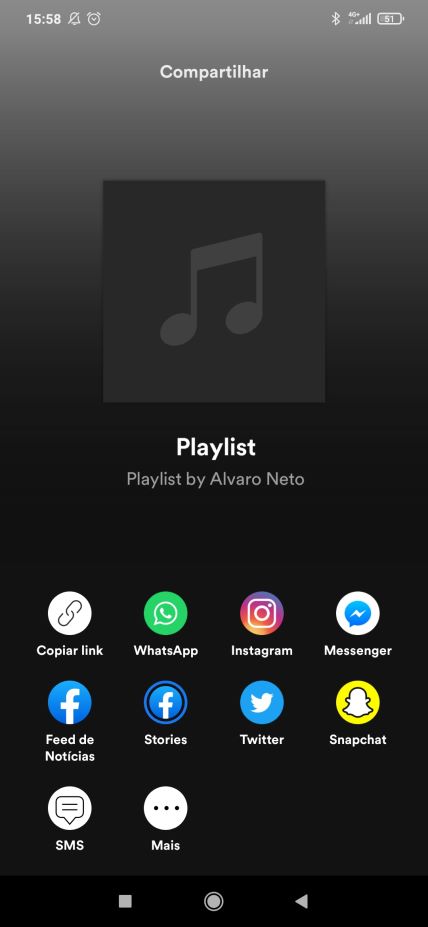
Comentários